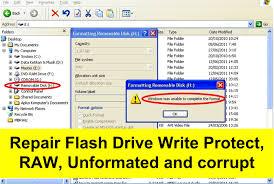
什么是RAW驱动器?
有时,您的驱动器可能会在磁盘管理中显示为RAW。 这意味着您的操作系统无法识别驱动器中的文件系统。 当确定文件系统类型或位置的记录被破坏时,它发生,主要是分区表或引导扇区。
由于您的操作系统没有看到文件系统; 它可能会提示您格式化驱动器。 但是,格式化不是一个好主意,因为格式化会删除驱动器上的所有内容。
原因硬盘驱动器成为RAW
硬盘驱动器变为RAW的最常见原因是它们在未使用“安全删除硬件”功能的情况下与计算机断开连接。 这可能是由于电源故障或突然从USB端口移除驱动器而发生的。
通常,CHKDSK用于修复硬盘驱动器的问题。 但, CHKDSK不适用于RAW驱动器USB. 因此,您必须使用其他工具(如测试磁盘)来恢复数据和修复磁盘。 它是一个开源和免费的实用程序。 只需下载该工具并按照以下步骤操作即可。
如何运行测试磁盘?
- 跑 exe, 选择 Create 并按Enter键
- 确保选择了外部驱动器,然后选择 Proceed 并按Enter键
- 选择 Intel 并按Enter键
- 选择 Analyze 并按Enter键
- 选择 Quick Search 并按Enter键
- 现在快速搜索将运行,一旦完成,您将看到分区
- 选择每个分区,然后按“p”列出文件/文件夹。 如果看到所有文件,请继续执行步骤12。
- 如果找不到所有文件/文件夹,请按“Q”返回上一屏幕
- 选择 Deeper Search 并按Enter键
- 您可能会看到快速搜索中未列出的分区。 如果是,请选择新分区,然后按“p”查看所有文件/文件夹
- 按’Q’返回上一屏幕
- 选择 Write 将分区写入驱动器
- 按“Y”确认您要在驱动器上写入分区表
- 此时,Test Disk将要求修复损坏。 如果备份引导扇区正常,请选择 Backup BS, 如果没有,你将不得不选择 Rebuild BS.
- 按’Y’确认引导扇区修复
- 然后选择 Quit 并按Enter键
现在重新启动计算机以查看您的驱动器是否可见。 如果可见,则可以在此时备份文件并运行CHKDSK以修复任何其他文件系统错误。
测试磁盘的缺点
运行测试磁盘是一个漫长的过程。 完成修复过程可能需要数小时甚至数天,在某些情况下也可能无法工作。 如果您想要一个更快速且有保障的工具来修复RAW驱动器,请使用Yodot等专业数据恢复工具。
关于Yodot数据恢复软件
Yodot Recovery软件是一款出色的工具,旨在从RAW硬盘中恢复数据。 它使用强大的扫描算法逐扇区扫描您的驱动器并检索数据。
除RAW驱动器外,它还可用于从损坏和无法访问的驱动器中检索数据。 支持所有文件系统,如NTFS,FAT16,FAT32等。 除了外部硬盘驱动器,还可以从USB,存储卡和其他存储设备恢复数据。
要使用Yodot软件从RAW驱动器恢复数据,只需在系统上下载并安装该软件,连接硬盘并按照以下步骤操作:
- 从主屏幕中选择 Recover Drives
- 然后选择 Partition Recovery 在下一个屏幕中
- 从可用驱动器列表中选择您的驱动器
- 显示分区列表,选择要恢复的分区
- 软件完成扫描过程后,将显示文件列表
- 预览文件并将其保存到所需位置
注意: 该软件支持所有版本的Windows,包括Windows 10。
